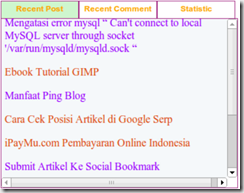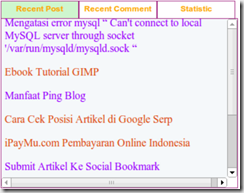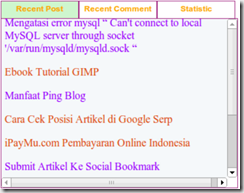Berikut Cara Membuat Menu Tab View :
Masuk blogger > rancangan > edit html > centang expand template widget
cari kode ]]></b:skin>
copy kode di bawah ini kemudian paste tepat di atas kode ]]></b:skin>
Masuk blogger > rancangan > edit html > centang expand template widget
cari kode ]]></b:skin>
copy kode di bawah ini kemudian paste tepat di atas kode ]]></b:skin>
div.TabView div.Tabs
{
height: 24px;
overflow: hidden;
}
div.TabView div.Tabs a
{
float: left;
display: block;
width: 103px;
text-align: center;
height: 24px;
padding-top: 3px;
vertical-align: middle;
border: 0.5px solid #000000;
border-bottom-width: 0;
text-decoration: none;
font: 12px Arial, "Times New Roman", Serif;
font-weight: 900;
color: #000080;
}
div.TabView div.Tabs a:hover, div.TabView div.Tabs a.Active
{
background-color: #CEF6CE;
}
div.TabView div.Pages
{
clear: both;
background-color: #FFFFFF;
border: 0.5px solid #000000;
overflow: hidden;
}
div.TabView div.Pages div.Page
{
height: 100%;
padding: 0px;
overflow: hidden;
}
div.TabView div.Pages div.Page div.Pad
{
padding: 3px 5px;
}
Perhatikan tulisan :
width: 103px; = lebar tabs (tab1, tab2, tab3).
background-color: #CEF6CE; = warna latar belakang tabs (tab1,tab2,tab3).
width: 103px; = lebar tabs (tab1, tab2, tab3).
background-color: #CEF6CE; = warna latar belakang tabs (tab1,tab2,tab3).
selanjutnya cari kode </head>kemudian pastekan kode script di bawah ini tepat di atas kode </head>
<script type='text/javascript'>
function tabview_aux(TabViewId, id)
{
var TabView = document.getElementById(TabViewId);
// ----- Tabs -----
var Tabs = TabView.firstChild;
while (Tabs.className != "Tabs" ) Tabs = Tabs.nextSibling;
var Tab = Tabs.firstChild;
var i = 0;
do
{
if (Tab.tagName == "A")
{
i++;
Tab.href = "javascript:tabview_switch('"+TabViewId+"', "+i+");";
Tab.className = (i == id) ? "Active" : "";
Tab.blur();
}
}
while (Tab = Tab.nextSibling);
// ----- Pages -----
var Pages = TabView.firstChild;
while (Pages.className != 'Pages') Pages = Pages.nextSibling;
var Page = Pages.firstChild;
var i = 0;
do
{
if (Page.className == 'Page')
{
i++;
if (Pages.offsetHeight) Page.style.height = (Pages.offsetHeight-2)+"px";
Page.style.overflow = "auto";
Page.style.display = (i == id) ? 'block' : 'none';
}
}
while (Page = Page.nextSibling);
}
// ----- Functions -------------------------------------------------------------
function tabview_switch(TabViewId, id) { tabview_aux(TabViewId, id); }
function tabview_initialize(TabViewId) { tabview_aux(TabViewId, 1); }
</script>
Kemudian Simpan / Save Template.
Selanjutnya Klik Design/Rancangan >> Page Element >> Add a Gadget >>HTML/Javascript
copy kode di bawah ini di dalam box atau kotak HTML/Javascript
Selanjutnya Klik Design/Rancangan >> Page Element >> Add a Gadget >>HTML/Javascript
copy kode di bawah ini di dalam box atau kotak HTML/Javascript
<form action="tabview.html" method="get">
<div class="TabView" id="TabView">
<div class="Tabs" style="width: 350px;">
<a>Judul Tab 1</a>
<a>Judul Tab 2</a>
<a>Judul Tab 3</a>
</div>
<div class="Pages" style="width: 350px; height: 250px;">
<div class="Page">
<div class="Pad">
Isi tab 1
</div>
</div>
<div class="Page">
<div class="Pad">
Isi tab 2
</div>
</div>
<div class="Page">
<div class="Pad">
Isi tab 3
</div>
</div>
</div>
</div>
</form>
<script type="text/javascript">
tabview_initialize('TabView');
</script>
Perhatikan tulisan merah width: 350px; ini adalah ukuran kotak seluruhnya bukan per tab. Kemudian tulisan Judul Tab 1,2,3 itu adalah lah judul tab, contoh gambar di atas judulnya adalah recent post, recent comment, statistic. Kemudian Isi tab 1,2,3 bisa di isikan script html, banner dan script widget lainnya.. Sampai disini selesai tidaklah begitu sulit Cara Membuat Menu Tab View, hanya membutuhkan kesabaran sedikit saja :D
Silahkan di coba semoga berhasil.